Usunięcie nagłówka w programie Word to prosta czynność, która może jednak sprawić trudności niektórym użytkownikom. W tym artykule przedstawimy łatwe kroki, które pozwolą Ci szybko i skutecznie pozbyć się nagłówków z dokumentów. Niezależnie od tego, czy chcesz usunąć nagłówek z całego dokumentu, tylko z pierwszej strony, czy z wybranej sekcji, znajdziesz tu odpowiednie instrukcje.
Warto pamiętać, że metody usuwania nagłówków mogą się różnić w zależności od wersji programu Word, którego używasz. Dlatego opisujemy różne podejścia, aby każdy mógł znaleźć odpowiednie rozwiązanie dla siebie. Zastosowanie się do naszych wskazówek pozwoli Ci uniknąć problemów z formatowaniem i sprawi, że Twój dokument będzie wyglądał profesjonalnie. Kluczowe informacje:- Możesz całkowicie usunąć nagłówek z dokumentu, korzystając z opcji w menu.
- Aby usunąć nagłówek tylko z pierwszej strony, wystarczy zaznaczyć odpowiednią opcję w narzędziach nagłówków.
- Usunięcie nagłówka z konkretnej sekcji wymaga użycia podziału sekcji w dokumencie.
- Edytowanie nagłówka w Word pozwala na dostosowanie jego wyglądu do Twoich potrzeb.
- W różnych wersjach programu Word mogą występować różnice w dostępnych opcjach, dlatego warto znać odpowiednie kroki dla swojej wersji.
- Wykorzystanie nagłówków w odpowiedni sposób może pomóc uniknąć problemów z formatowaniem w przyszłości.
Jak całkowicie usunąć nagłówek z dokumentu w Word
Aby całkowicie usunąć nagłówek z dokumentu w programie Word, należy wykonać kilka prostych kroków. Pierwszym krokiem jest umieszczenie kursora na początku strony, z której chcesz usunąć nagłówek. Następnie, na pasku narzędzi, kliknij kartę "Wstawianie" (Insert).
W grupie "Nagłówki i stopy" (Headers & Footers) znajdziesz opcję "Nagłówek" (Header). Po kliknięciu na nią, wybierz "Brak nagłówka" (Remove Header). To prosta metoda, która pozwoli Ci pozbyć się nagłówka z całego dokumentu, co jest szczególnie przydatne, gdy chcesz, aby Twój dokument wyglądał schludnie i profesjonalnie.
- Umieść kursor na początku strony, z której chcesz usunąć nagłówek.
- Kliknij kartę "Wstawianie" na pasku narzędzi.
- Wybierz "Nagłówek" i następnie "Brak nagłówka".
Jak usunąć nagłówek tylko z pierwszej strony dokumentu
Aby usunąć nagłówek tylko z pierwszej strony dokumentu, wykonaj kilka dodatkowych kroków. Najpierw kliknij dwukrotnie obszar nagłówka na pierwszej stronie. W tym momencie otworzy się karta "Narzędzia nagłówków i stopek" (Header & Footer Tools).
Następnie kliknij kartę "Projekt" (Design) i zaznacz pole wyboru "Inna pierwsza strona" (Different First Page). Dzięki temu nagłówek zostanie usunięty tylko z pierwszej strony, podczas gdy pozostałe strony będą miały nagłówki, jeśli je ustawisz.
Jak usunąć nagłówek z wybranej sekcji w dokumencie Word
Aby usunąć nagłówek z wybranej sekcji w dokumencie Word, musisz najpierw podzielić dokument na sekcje. Umożliwi to różne ustawienia nagłówków w różnych częściach dokumentu. Rozpocznij od umieszczenia kursora na końcu strony przed sekcją, z której chcesz usunąć nagłówek. Następnie, na pasku narzędzi, kliknij kartę "Układ" (Layout).W grupie "Podziały" (Breaks) wybierz "Następna strona" (Next Page), aby utworzyć nową sekcję. Teraz kliknij dwukrotnie obszar nagłówka w nowo utworzonej sekcji i w zakładce "Narzędzia nagłówków i stopek" (Header & Footer Tools) kliknij "Projekt" (Design). Zaznacz opcję "Połącz z poprzednim" (Link to Previous), aby odłączyć nagłówek od nagłówka w poprzedniej sekcji. Teraz możesz usunąć zawartość nagłówka, co pozwoli Ci na pełną kontrolę nad tym, co się wyświetla w danej sekcji dokumentu.
| Typ podziału | Efekt na nagłówki |
| Podział sekcji (Następna strona) | Umożliwia różne nagłówki w różnych sekcjach. |
| Podział sekcji (Bieżąca strona) | Zmienia nagłówek tylko na bieżącej stronie. |
| Podział sekcji (Bez podziału) | Nie zmienia nagłówków, wszystkie sekcje mają ten sam nagłówek. |
Jak edytować nagłówek w Word, aby dostosować go do potrzeb
Edytowanie nagłówka w Word pozwala na dostosowanie go do specyficznych potrzeb dokumentu. Aby to zrobić, kliknij dwukrotnie obszar nagłówka, który chcesz zmienić. Otworzy się karta "Narzędzia nagłówków i stopek" (Header & Footer Tools), gdzie możesz wprowadzać zmiany.
Możesz zmienić czcionkę, rozmiar tekstu oraz dodać elementy takie jak daty, numery stron czy obrazy. Edytowanie nagłówków jest szczególnie przydatne w przypadku dokumentów formalnych, takich jak raporty czy prace naukowe, gdzie nagłówki muszą spełniać określone standardy.
Czytaj więcej: Jak przywrócić pasek narzędzi w Wordzie i uniknąć frustracji
Jak usunąć nagłówek w różnych wersjach programu Word
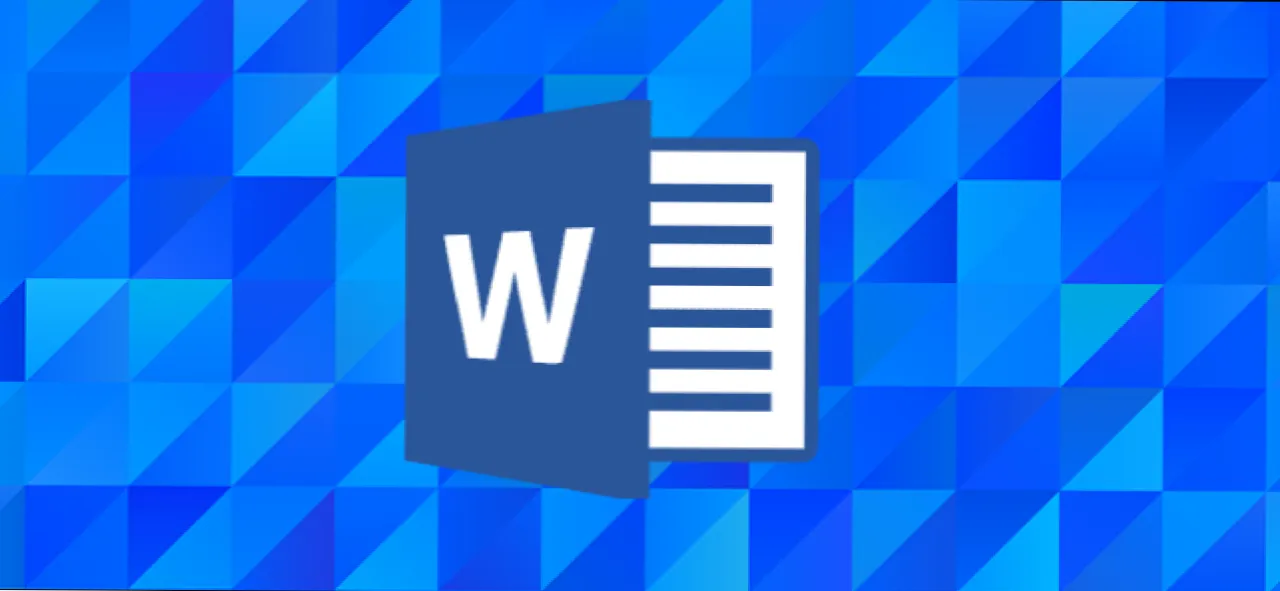
Usuwanie nagłówków w programie Word może się różnić w zależności od wersji oprogramowania, jaką posiadasz. W Word 2010 i 2016, proces jest dość podobny, jednak w nowszych wersjach, takich jak Office 365, mogą występować dodatkowe opcje i zmiany w interfejsie. W każdej wersji możesz skorzystać z opcji w menu "Wstawianie" (Insert) oraz "Nagłówki i stopy" (Headers & Footers), aby zarządzać nagłówkami.
W Word 2010 i 2016, aby usunąć nagłówek, wystarczy kliknąć kartę "Wstawianie", a następnie wybrać "Nagłówek" i "Brak nagłówka". W Office 365, interfejs może być nieco inny, ale zasada pozostaje ta sama. Warto zwrócić uwagę, że w różnych wersjach mogą być różnice w dostępnych opcjach formatowania nagłówków.
| Wersja Worda | Kroki do usunięcia nagłówka |
| Word 2010 | Kliknij "Wstawianie" > "Nagłówek" > "Brak nagłówka" |
| Word 2016 | Kliknij "Wstawianie" > "Nagłówek" > "Brak nagłówka" |
| Office 365 | Kliknij "Wstawianie" > "Nagłówek" > "Brak nagłówka" |
Jak wykorzystać opcje nagłówków, aby uniknąć problemów z formatowaniem
Aby zapobiec problemom z formatowaniem w dokumentach Word, warto znać najlepsze praktyki związane z używaniem nagłówków. Przede wszystkim, dobrze jest używać podziałów sekcji, aby mieć kontrolę nad tym, które nagłówki pojawiają się w różnych częściach dokumentu. Dzięki temu można uniknąć niepożądanych zmian w nagłówkach, które mogą wyniknąć z przypadkowego połączenia sekcji.
Inną ważną praktyką jest regularne sprawdzanie nagłówków po wprowadzeniu zmian w dokumencie. Używanie opcji "Podgląd wydruku" (Print Preview) pozwala na zobaczenie, jak nagłówki będą wyglądały w finalnej wersji dokumentu. Zastosowanie tych technik pomoże w zachowaniu spójności i profesjonalnego wyglądu dokumentu.
- Używaj podziałów sekcji, aby kontrolować nagłówki w różnych częściach dokumentu.
- Regularnie sprawdzaj nagłówki po wprowadzeniu zmian w dokumencie.
- Wykorzystuj opcję "Podgląd wydruku", aby zobaczyć, jak nagłówki będą wyglądały w finalnej wersji.
Jak wykorzystać opcje nagłówków, aby uniknąć problemów z formatowaniem
Właściwe wykorzystanie opcji nagłówków w programie Word jest kluczowe, aby uniknąć problemów z formatowaniem dokumentów. Przede wszystkim, warto stosować podziały sekcji, które pozwalają na różne nagłówki w różnych częściach dokumentu. Dzięki temu można uniknąć niepożądanych zmian w nagłówkach, które mogą wystąpić, gdy sekcje są ze sobą powiązane.
Warto również pamiętać o regularnym sprawdzaniu nagłówków po wprowadzeniu jakichkolwiek zmian w dokumencie. Możliwość podglądu wydruku pozwala na zobaczenie, jak nagłówki będą wyglądały w finalnej wersji. Dobre praktyki w zarządzaniu nagłówkami mogą znacząco poprawić estetykę i czytelność dokumentu.
- Używaj podziałów sekcji, aby kontrolować nagłówki w różnych częściach dokumentu.
- Regularnie sprawdzaj nagłówki po wprowadzeniu zmian w dokumencie.
- Wykorzystuj opcję "Podgląd wydruku", aby zobaczyć, jak nagłówki będą wyglądały w finalnej wersji.
- Unikaj łączenia sekcji, jeśli nie chcesz, aby nagłówki były takie same w różnych częściach dokumentu.
Podsumowanie
Usunięcie nagłówka w programie Word to proces, który można zrealizować na kilka sposobów, w zależności od potrzeb użytkownika. Niezależnie od tego, czy chcesz usunąć nagłówek z całego dokumentu, tylko z pierwszej strony, czy z wybranej sekcji, dostępne są proste metody, które można łatwo zastosować. Dzięki zrozumieniu różnych opcji i narzędzi, które oferuje Word, możesz dostosować dokumenty do swoich wymagań.
Warto również pamiętać o różnicach w interfejsie i opcjach dostępnych w różnych wersjach programu Word, co może wpływać na sposób usuwania nagłówków. Stosując najlepsze praktyki w zarządzaniu nagłówkami, możesz uniknąć problemów z formatowaniem i zapewnić, że Twoje dokumenty będą wyglądały profesjonalnie oraz były łatwe do czytania.
Jak wykorzystać nagłówki do zwiększenia efektywności dokumentów
Wykorzystanie nagłówków w dokumentach Word nie tylko poprawia ich estetykę, ale również może znacząco wpłynąć na efektywność pracy. Na przykład, jeśli tworzysz długie raporty lub prace naukowe, zastosowanie nagłówków i podnagłówków może pomóc w organizacji treści i ułatwić nawigację. Dzięki temu czytelnik może szybko znaleźć interesujące go sekcje, co zwiększa jego zaangażowanie i zrozumienie materiału.
Co więcej, w kontekście SEO, odpowiednie użycie nagłówków może poprawić widoczność dokumentów w wyszukiwarkach. Upewnij się, że nagłówki zawierają kluczowe słowa, takie jak jak usunąć nagłówek w Word, co może przyciągnąć większą liczbę czytelników. W przyszłości, z rozwijającymi się technologiami, takimi jak sztuczna inteligencja, automatyczne generowanie nagłówków na podstawie treści dokumentu może stać się standardem, co jeszcze bardziej uprości proces tworzenia profesjonalnych dokumentów.





